「スケジュール管理が苦手」「もっと良いスケジュール管理方法はないのか?」
など、スケジュール管理に関して悩んでいる方も多いのではないでしょうか。
時間管理術を学び、努力してスケジュール管理できるようになるには、かなり時間と労力がかかってしまいます。また、時間管理術や努力をすることで、明日からスケジュール管理ができるようになるものではなく、日々の積み重ねが大切です。
しかし、スケジュール管理はコツを覚えてツールを使いこなせれば、今日からできるようになります。
スケジュール管理ができると、自分の時間が増えるため他の仕事に時間を割くことが可能です。そのためスケジュール管理できる=コスパ良いといえます。
本記事では、スケジュール管理のコツやカレンダーアプリの選び方について徹底的に解説します。
スケジュール管理が上手い=人生に差がつくため、今日から実践してみてください。
1. スケジュール管理のコツ

Businessman Checking Calendar On Computer Screen. Business Schedule And Agenda
スケジュールを管理するコツは以下の8つです。
- 週始めと1日の始まりにチェック
- やらないことを決める
- まとめられる仕事をまとめる
- 順番を変える
- バッファをあける
- 振り返りよりも準備を大切に
- 自分を信用しない
- カレンダーメモを癖にする
それぞれのコツについて、以下で詳しく紹介します。
1-1. 週始めと1日の始まりにチェック
スケジュールをこまめに把握するために、週始めと1日の始まりにスケジュールのチェックをしましょう。
例えば次の週の予定は土日にチェック、翌日分の予定は前日の夜にチェックをするなど、細かく把握することで戦略的なスケジュールを立てられます。
戦略的なスケジュールの立て方の具体例は、以下で説明していきます。
1-2. やらないことを決める
スケジュールを確認する際に「予定を効率的に回そう」「予定の把握」以外にもどれをやらないようにしようかを決めることが大切です。
やらないことを決めることで、無駄を省き自分の時間を増やせられます。
予定を入れる際、先のスケジュールは余裕があると思って気軽に入れてしまいがちですが、日付が近づいてくると他の予定もありスケジュールの優先順位が下がってしまう可能性もあります。
そのため、定期的にスケジュールを見直し自分があまり必要じゃないと思えるミーティングや会議、仕事は思い切ってキャンセルすることが重要です。
キャンセルする場合は、周りの人に影響が出ないように1〜2週間前に連絡するように心がけましょう。
また「一応出ておいた方がよい」「一応やっておいた方がいい」というレベルの予定は、カットすることがポイントです。
以上のように、自分がやらなくても良い仕事を削減することで新たな時間を生み出せます。
1-3. まとめられる仕事をまとめる
「同じような議題のミーティング」「同じような資料を作る」「同じ場所に2回行く」などのまとめられる仕事はまとめましょう。
まとめる仕事のポイントは以下の3つです。
- 移動時間を最小限に
- 資料は使いまわす
- 参加者を組み替える
移動時間を最小限にするために、近い場所であるミーテングは開催時間も近い時間帯に調整すると良いでしょう。もし、開催時間の調整が叶わなければ、空き時間をコワーキングスペースなどで過ごすと会社に戻る時間を省けます。
ミーティングの議題によっては資料を使いまわして使用できる場合もあります。また、複数のミーティングで似たような資料が必要な場合は、最初から使いまわせる資料を作るとよいでしょう。
別々のミーティングで同じような内容の話をしなければならない場合は、参加者を全員集めて1度で済むようにするのがおすすめです。
しかし、一度に済ませようとすると、議題によっては参加しなくても良い場合もあります。その場合は、途中参加や途中退席を可能にして、必要な人が必要な時に出入りできる環境を作るとよいでしょう。1つのミーティングを細分化して、必要な部分に必要なメンバーだけが参加できるようにすることで、効率を高められます。
特にオンラインミーティングの場合は気軽に途中入場・退場ができるため、社員の負担も少ないというメリットもあります。
以上のように、仕事の中には似たような仕事が繰り返されている場合があるため、まとめられるものはまとめて無駄を省きましょう。
1-4. 順番を変える
ミーティングや仕事の順番を積極的に変更しましょう。
進捗によって、結論が出ないミーティングや仕事は優先順位を下げ、結論を早く出さなければいけない内容の仕事を先に行うのがポイントです。
結論が出ないミーティングや仕事は後回しにして、効率の良い順番を作るようにすることで、優先順位の高いものからスムーズに進めることが可能です。
1-5. バッファをあける
新たに予定を組む際は、バッファをあけることを大切にしましょう。
キツキツに予定を入れると、予定が伸びたりイレギュラーがあった場合、対応出来なくなります。また、突発的な予定を入れられない場合もあるため、バッファをあけた予定の管理が重要です。
さらに、ポジションが上がるとミーティングや承認業務など、突発的な仕事が多くなるため、よりバッファを空けたスケジュール管理が求められます。
バッファをあけておくことで、仕事も精神的にも余裕が出るため、臨機応援な対応が可能となります。
1-6. 振り返りよりも準備を大切に
ミーティングや仕事の後の振り返りが大切と思われがちですが、一番大切なのは準備のフェーズです。
入念な準備をしておくことで、全体的な効率を上げられます。
例えば、ミーティングの準備を徹底しておくと、1時間予定のミーティングを30分に抑えることが可能です。また何かの作業の前に準備しておくと、確認事項が減り効率的に作業を進められます。
準備をしっかりすることで、予定時間よりもミーティングや仕事を早く終わらせることでき、必然的にバッファをあけられます。
1-7. 自分を信用しない
新たに予定を入れる場合は、「このくらいで終わらせる!」「このくらいで終わるだろう」という感覚でスケジュールを組まないようにしましょう。
スケジュールを組んでも、想定している時間以上に長引くことも多くあります。
自分の感覚を信用せずに、前工程や後工程の作業時間を確保しておくなど、長めに時間を設定することをおすすめします。
1-8. カレンダーメモを癖にする
カレンダーに登録している予定にメモを作ることができるため、メモ機能を最大限に活用しましょう。
スケジュールをこなす上で、「やっておけばよかった」「やり忘れた」「ミーティングで話忘れた」などが一番非効率的です。
予定が近づいてカレンダーメモを見返すタイミングで、自分が何をしなければいけないかを、把握できるようになります。
予定を登録する際に、カレンダーメモを癖にして事前にいろいろな情報を詰め込むことで、整理された状態で会議に挑めます。
やるべきこと・話すべきこと・決めるべきことを忘れないためには、カレンダーにメモを作りましょう。
2. カレンダーアプリの選び方

Close-up Of Businesswoman Writing Schedule In Calendar Diary On Desk
カレンダーアプリは自分に合ったものを選ぶことが重要です。カレンダーアプリの選び方によってスケジュール管理のしやすさが大きく異なるため、さまざまなアプリを試し、自分に合うものを選びましょう。
カレンダーアプリの選びで大切なポイントは、以下の5つです。
- 移動や変更が簡単
- 同期ができる
- チームで共有できる
- 見やすい
- スケジュールの種類に合わせる
それぞれ、以下で詳しく紹介します。
2-1. 移動や変更が簡単
予定を削除したりずらしたりまとめたりするなど、変更が多い場合は、カレンダーアプリ内で予定の移動や変更が簡単なものを選びましょう。
もし手書きでスケジュールを管理する場合、予定を移動したり変更したりするのに手間がかかり、スケジュールも見づらくなってしまう可能性があります。
カレンダーアプリはドラッグ&ドロップで予定を簡単に移動できたり、簡単に変更できるものを選ぶことでストレスが少なくスケジュール管理ができます。
2-2. 同期ができる
カレンダーを登録したり確認したりするデバイス間で、同期ができるカレンダーアプリを選びましょう。
カレンダーは、パソコンだけではなくスマホ・タブレットからも登録や確認をする場合もあります。
そのため登録した予定を時間差なく、抜けモレなく、デバイス間で同期できるアプリが使いやすいでしょう。
2-3. チームで共有できる
カレンダーアプリを社内や社外の人と共有できるものを選びましょう。
ミーティングをする場合、相手の予定を聞き開催するスケジュールを決めるやりとりを行います。しかし、ミーティングが多い人であればミーティングごとに同じやりとりをしないといけないため、日程調整が負担となります。
そこで、カレンダーアプリを社内外の人と共有できれば、お互いが空いている日時がすぐに把握でき日程調整のやりとりを省くことが可能です。
また、ミーティング開催で「カレンダーアプリで確認し空いているところに入れてもOK」という運用ルールを定めている企業もあります。
2-4. 見やすい
カレンダーを共有する場合、人数が多くなればなるほど複雑となってくることが想定されます。その際に大事なのが「見やすい」という点です。
複雑で把握しづらいカレンダーの場合「スケジュールが埋まっている人に新たに予定を入れてしまった」「招待すべき人を漏らしていた」ということが起きる可能性があります。
「見やすさ」を確認する場合は、パソコンはもちろんスマホやタブレットでの見やすさも重視しましょう。
2-5. スケジュールの種類に合わせる
スケジュール管理の目的に合わせて、カレンダーアプリを選ぶのがおすすめです。
実際にカレンダーアプリでは以下のような予定を管理できます。
- 仕事の管理
- プロジェクト管理
- プライベートの時間管理
人によって使いやすいと感じるカレンダーアプリはさまざまなため、実際に使って見ることをおすすめします。
3. おすすめカレンダーアプリ
おすすめのカレンダーアプリは、以下の4つです。
- Googleカレンダー
- aibo
- TImeTree
- 一日予定表
以下では、それぞれのカレンダーアプリの特徴を交えながら紹介します。
3-1. Googleカレンダー
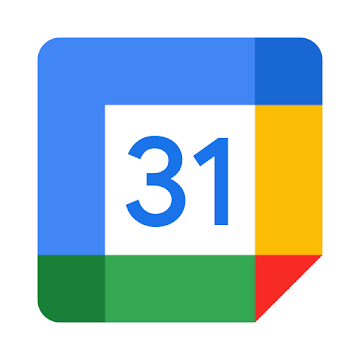
Googleカレンダーの特徴は2つあります。
- 全てが揃う
- 無料
Googleカレンダーはとにかくさまざまな機能があり、全てが揃っています。チームで共有や移動や変更が簡単、他のデバイスに同期される、見やすい、ミーティング以外にもタスクの追加が可能です
また、予定に住所を登録することで、Googleマップと連動し向かうべき場所を簡単に出せます。
さまざまな機能が揃って無料で使えるため、高機能なカレンダーアプリを探している方におすすめです。
3-2. aibo
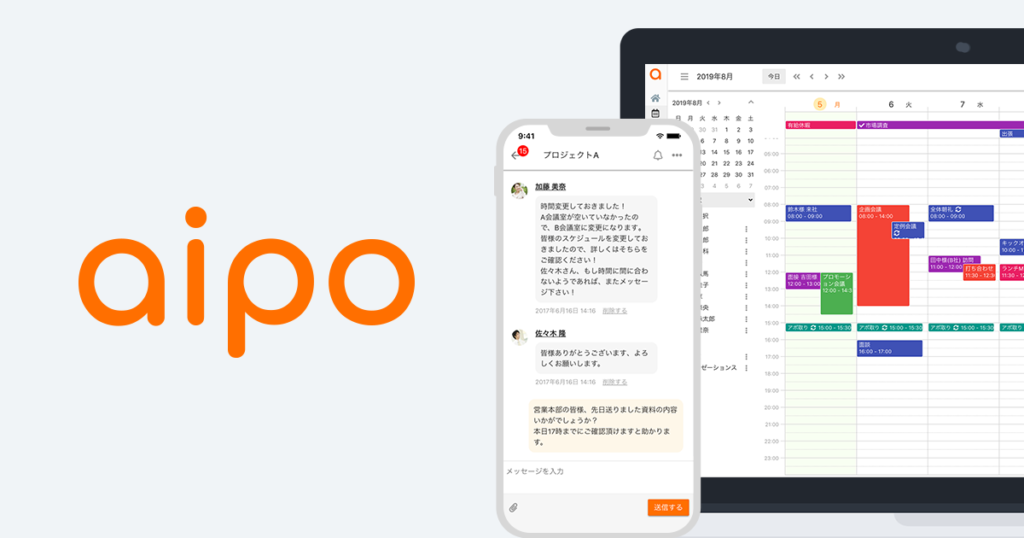
aiboの特徴は3つあります。
- 会議室予約
- 重複を発見
- 月350円〜
機能はGoogleカレンダーと同等ですが、Googleカレンダーにない機能が「会議室予約」ができることと「重複を発見」してくれることです。
会議室や施設の予約ができるため、会議室が被る、オンラインミーティングのカウントが被る心配がありません。
スケジュールが複雑になればなるほど、予定が被ってしまうことも想定されます。aiboなら重複した予定に対してアラームを出してくれるため、スケジュール管理ミスを防ぐことが可能です。
aiboは、安い料金も特徴で1アカウント月350円〜利用できます。
aiboは、安い料金で機能性が高く、出来るだけスケジュール管理のミスを防ぎたい方におすすめのアレンダーアプリです。
3-3. TimeTree
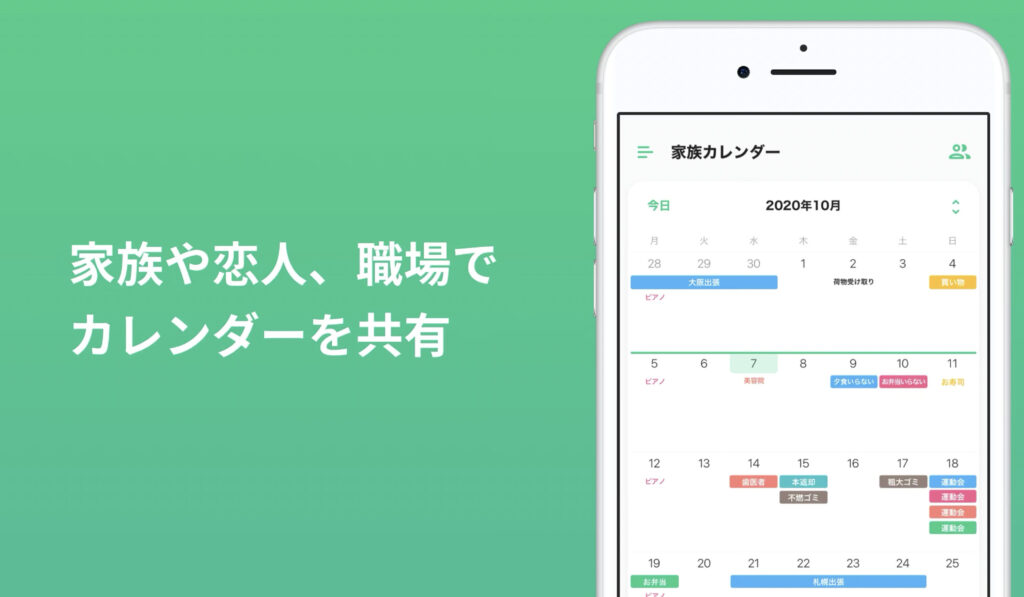
TimeTreeの特徴は3つあります。
- 家族で共有
- タイムライン機能
- 無料
TimeTreeは家族やパートナーと予定を共有するためのカレンダーアプリです。例えば、飲み会や接待などの予定や子供のお迎えなどの予定を共有できます。
またタイムライン機能でメモを共有できるため、大切なことや必要なものが伝わり意思疎通のミスを防ぐことも可能です。
また、タイムライン機能では写真も共有でき、カレンダーそのものが思い出のアルバムのような役割をしてくれます。
TimeTreeは、基本的に無料で使えるため、家族やパートナーと予定を共有する目的で使う方には、TimeTreがおすすめです。
3-4. 一日予定表
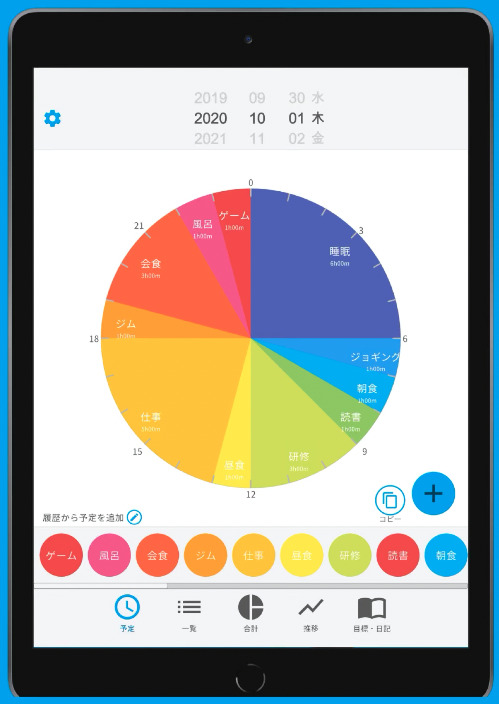
一日予定表の特徴は3つあります。
- 円グラフや自動計算
- 日記や目標を管理
- 無料〜月額480円
一日予定表では、自分が何にどのくらい時間を掛けたかを円グラフや推移表などで確認できます。そのため、時間の使い方の分析や改善がしやすくなります。
また、日記や目標を管理できるため、理想の時間の使い方や目標を追求できます。
一日予定表は、一部機能は無料で利用可能です。しかし、円グラフや推移表などで時間の分析を行う場合は、月額480円で利用できます。
一日予定表、少しお金をかけてでも時間の使い方を改善したいという方におすすめのカレンダーアプリです。
4. Googleカレンダーの使い方
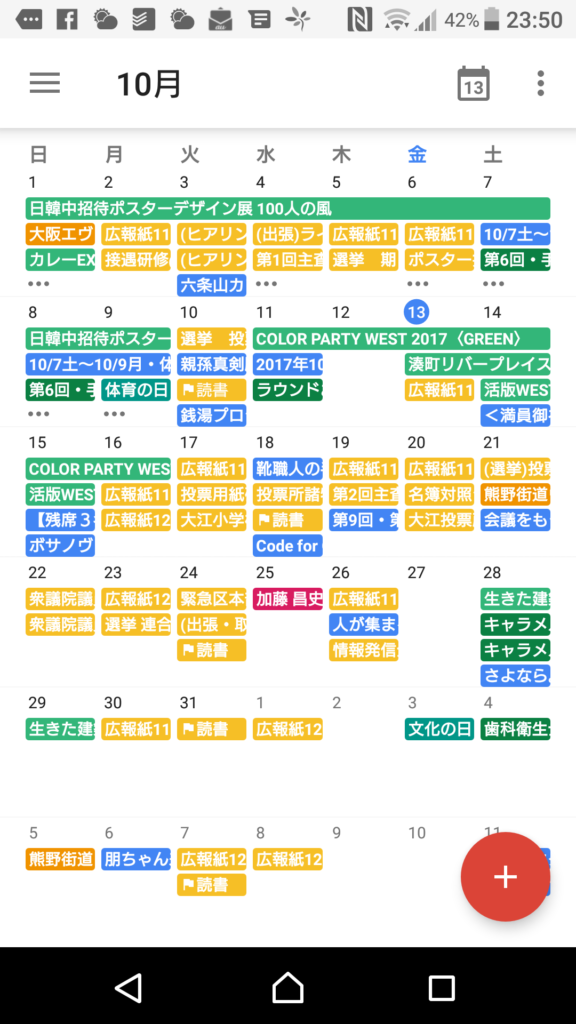
カレンダー選びに迷っている方はまず、「Googleカレンダー」の利用をおすすめします。Googleカレンダーは、さまざまな機能が無料で使えるのが大きなメリットです。
以下ではGoogleカレンダーの便利な機能と使い方を紹介します。
4-1. 追加や削除、移動や複製
Googleカレンダーは予定の追加や削除だけではなく、移動や複製が簡単にできます。
追加した予定の変更があった場合、ドラッグ&ドロップで簡単に変更できます。
また、Googleカレンダーの複製機能では、同じ予定を日付や時間だけを変更することで新たに予定を追加できます。同じようなミーティングを同じようなメンバーで行う場合、新たに予定を追加するのが手間になってしまうため、便利な機能の一つです。
4-2. 他の人を招待
Gmailのアカウントを持っている人であれば、社内・社外問わず誰でも招待できます。
また、予定ごとに色で管理できるため、自分も含め他の人のスケジュールの把握もしやすくなっています。
4-3. メモや添付ファイル
Googleカレンダーは。一つひとつの予定に対して、メモやデータを添付できます。
そのため、予定を確認するタイミングで、予定に対して何を対応すべきかが簡単に把握することが可能です。
話忘れや決め忘れ、対応し忘れを防げる便利な機能です。
4-4. 定期的な予定を管理
Googleカレンダーは、定例ミーティングや進捗会議など、1週間ごとや月1回などの定期的な予定も管理可能です。
定期的な予定を追加するタイミングで、開催日を「毎週月曜日」「毎月20日」「毎月第3金曜日」などと設定できます。
ミーティングや会議を開くたびに毎回予定追加をする必要がないため、工数を削減できより効率的です。
4-5. PCとスマホの同期
Googleカレンダーは、パソコン・スマホ・タブレットの同期がスムーズに行われることが特徴です。予定の確認はパソコン・スマホ・タブレットなどさまざまなデバイスからするため、スムーズな同期はマストであるといえます。
カレンダーを共有しているメンバーも、リアルタイムのスケジュールを見て予定を追加する場合もあるため、時間差なく、抜けモレなく同期できることは大きなメリットです。
4-6. 複数の予定を管理
Googleカレンダーでは以下のような複数のカレンダーを管理できます。
・仕事の予定
・作業したいタスク
・プライベートの予定
また仕事やプライベートなど、スケジュールの種類によって色分けできます。そのため、その日にどんな予定が入っているのかを視覚的にも分かりやすくなっています。
5. まとめ:カレンダーアプリ選びに迷ったらGoogleカレンダーがおすすめ
努力や時間管理術はすぐにはできないため、日々の積み重ねが必要です。しかしスケジュール管理はコツを掴んで、良いアプリに出会えれば今日からでもできるようになります。
カレンダーアプリがスケジュール管理をもっと簡単にしてくれます。
さまざまなカレンダーアプリから一つに絞れないという方は、「Googleカレンダー」がおすすめです。Googleカレンダーは無料で必要な機能を揃えた、便利なアプリです。
ツールの使い方を知り、スケジュール管理を磨くことで、日々の時間を増やせられるため今日から実践してみてください。










